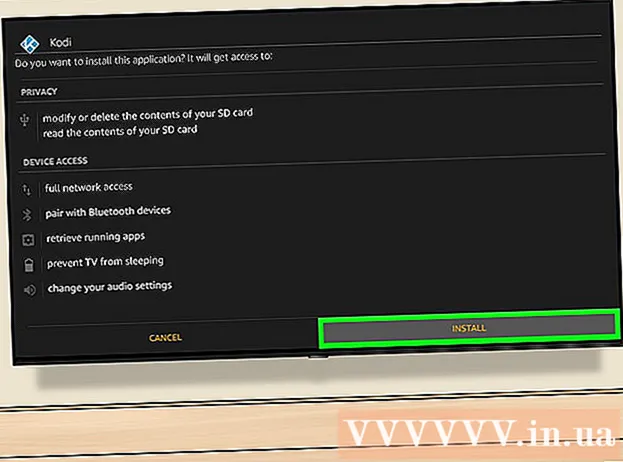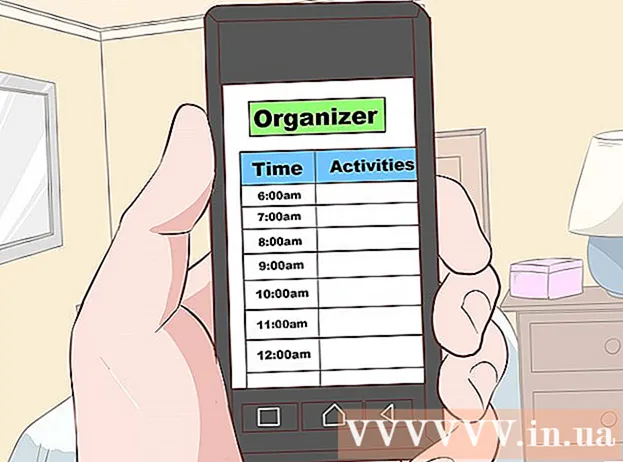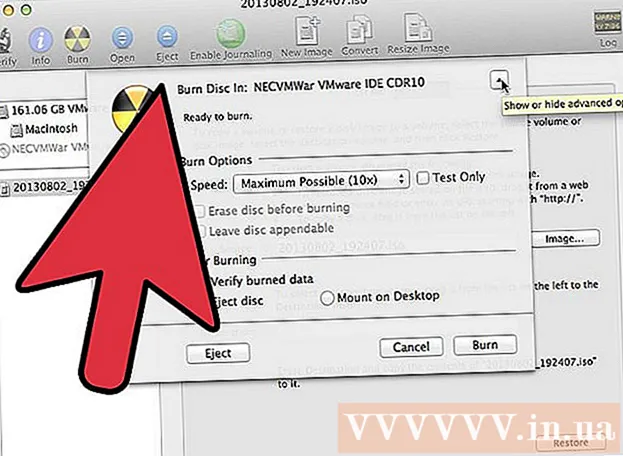Autora:
Eugene Taylor
Data De La Creació:
7 Agost 2021
Data D’Actualització:
1 Juliol 2024

Content
- Per trepitjar
- Mètode 1 de 2: Instal·lació de la memòria RAM a l'escriptori
- Mètode 2 de 2: instal·lació de la memòria RAM al vostre ordinador portàtil
- Consells
- Advertiments
L’ordinador comença a sentir-se una mica lent? Potser no funciona com abans, o el PC no pot estar al dia amb el programari més recent? Actualitzar la memòria RAM (Random Access Memory) és una de les maneres més senzilles i econòmiques de millorar ràpidament el rendiment del vostre ordinador. La memòria RAM es pot afegir a gairebé qualsevol ordinador i només necessita un tornavís i uns minuts del seu temps. Seguiu llegint per saber com fer-ho.
Per trepitjar
Mètode 1 de 2: Instal·lació de la memòria RAM a l'escriptori
 Intenteu esbrinar quin tipus de memòria RAM és necessària per al vostre escriptori. La RAM inclou diversos models i velocitats. El tipus de memòria RAM que podeu obtenir depèn de la placa base del vostre ordinador. Consulteu la placa base o la documentació inclosa amb l'ordinador o el lloc web del fabricant per obtenir les especificacions de RAM correctes que siguin compatibles amb el vostre maquinari.
Intenteu esbrinar quin tipus de memòria RAM és necessària per al vostre escriptori. La RAM inclou diversos models i velocitats. El tipus de memòria RAM que podeu obtenir depèn de la placa base del vostre ordinador. Consulteu la placa base o la documentació inclosa amb l'ordinador o el lloc web del fabricant per obtenir les especificacions de RAM correctes que siguin compatibles amb el vostre maquinari. - La memòria RAM està disponible com a DDR (doble velocitat de dades), DDR2 i DDR3. La majoria dels equips més nous utilitzen DDR2 o 3. Heu de triar el tipus que coincideixi amb el que admet la vostra placa base.
- La RAM s’indica amb dues velocitats diferents: el número PC / PC2 / PC3 i la velocitat en MHz. Assegureu-vos que tots dos coincideixin amb les especificacions de la vostra placa base.
- El número de PC (per exemple, PC3-12800) fa referència a l'amplada de banda màxima (per exemple, 12800 = 12,8 GB d'amplada de banda màxima).
- La velocitat de la memòria RAM s’indica amb el número posterior a l’especificació DDR (per exemple, DDR3 1600 = 1600 MHz).
 Comproveu quantes ranures teniu per a la memòria RAM. La vostra placa base té un límit en el nombre de mòduls RAM que podeu instal·lar. Algunes plaques base només admeten dues, mentre que altres suporten quatre, sis o fins i tot més.
Comproveu quantes ranures teniu per a la memòria RAM. La vostra placa base té un límit en el nombre de mòduls RAM que podeu instal·lar. Algunes plaques base només admeten dues, mentre que altres suporten quatre, sis o fins i tot més. - La majoria de plaques base tenen un límit en la quantitat de memòria que admeten, independentment del nombre d’espais.
- Els iMacs utilitzen memòria portàtil, així que consulteu la secció següent per obtenir instruccions sobre com instal·lar aquest tipus.
 Compareu les diferents opcions. Podeu comprar memòria RAM de diversos fabricants i per preus molt diferents. Els fabricants varien en qualitat i un gran percentatge de memòria RAM es lliura "morta". Algunes de les empreses més fiables són:
Compareu les diferents opcions. Podeu comprar memòria RAM de diversos fabricants i per preus molt diferents. Els fabricants varien en qualitat i un gran percentatge de memòria RAM es lliura "morta". Algunes de les empreses més fiables són: - Corsari
- Kingston
- Crucial
- G. Habilitat
- OCZ
- Patriota
- Mushkin
- A-Dades
 Compreu els vostres mòduls RAM. Un cop heu escollit una marca, és hora del tipus de memòria RAM. Quan es tracta de RAM d’escriptori, obteniu SDRAM. La memòria RAM s’instal·la millor en parells coincidents, de manera que és possible que hàgiu de comprar dos o quatre pals.
Compreu els vostres mòduls RAM. Un cop heu escollit una marca, és hora del tipus de memòria RAM. Quan es tracta de RAM d’escriptori, obteniu SDRAM. La memòria RAM s’instal·la millor en parells coincidents, de manera que és possible que hàgiu de comprar dos o quatre pals. - Per exemple, per a 8 GB de RAM és possible que hàgiu d'instal·lar dos x 4 GB o quatre x 2 GB. Assegureu-vos que el que compreu s’adapti a la vostra placa base.
- Tota la memòria RAM que heu instal·lat ha de coincidir en velocitat i amplada de banda. En cas contrari, el sistema es posarà en marxa al mòdul més lent, cosa que reduirà el rendiment.
- Comproveu detingudament el que admet la vostra placa base abans de comprar.
 Apagueu l'ordinador. Desconnecteu l'ordinador de tots els perifèrics connectats, com ara monitors, teclats i ratolins.
Apagueu l'ordinador. Desconnecteu l'ordinador de tots els perifèrics connectats, com ara monitors, teclats i ratolins.  Obriu la funda de l'ordinador. Col·loqueu la caixa al seu costat perquè pugueu accedir a la placa base un cop retirat el tauler lateral. Necessitareu un tornavís Phillips per treure el tauler o podeu treure-lo a mà si cal.
Obriu la funda de l'ordinador. Col·loqueu la caixa al seu costat perquè pugueu accedir a la placa base un cop retirat el tauler lateral. Necessitareu un tornavís Phillips per treure el tauler o podeu treure-lo a mà si cal.  Eliminar la càrrega estàtica. Assegureu-vos que no teniu cap càrrega estàtica al cos. La càrrega estàtica pot danyar els components de l’ordinador i sovint és imperceptible per als humans. Abans de començar, poseu-vos a terra o utilitzeu una corretja antiestàtica.
Eliminar la càrrega estàtica. Assegureu-vos que no teniu cap càrrega estàtica al cos. La càrrega estàtica pot danyar els components de l’ordinador i sovint és imperceptible per als humans. Abans de començar, poseu-vos a terra o utilitzeu una corretja antiestàtica. - Podeu posar-vos a terra tocant una part metàl·lica de la caixa de l’ordinador mentre està endollada però apagada.
- No us poseu sobre una catifa mentre treballeu a l'interior de l'ordinador.
 Localitzeu les ranures de memòria RAM. La majoria de plaques base tenen 2 o 4 ranures de memòria RAM. Les ranures RAM solen situar-se a prop de la CPU, tot i que la seva ubicació pot variar segons el fabricant o el model. Si teniu problemes per localitzar les ranures, consulteu el diagrama de disseny de la placa base a la documentació.
Localitzeu les ranures de memòria RAM. La majoria de plaques base tenen 2 o 4 ranures de memòria RAM. Les ranures RAM solen situar-se a prop de la CPU, tot i que la seva ubicació pot variar segons el fabricant o el model. Si teniu problemes per localitzar les ranures, consulteu el diagrama de disseny de la placa base a la documentació.  Elimineu la memòria RAM antiga (en actualitzar-la). Si esteu substituint la memòria RAM, traieu-la afluixant els clips de cada costat del connector. La memòria RAM s’alliberarà del sòcol i es pot treure de la placa base sense cap problema ni esforç.
Elimineu la memòria RAM antiga (en actualitzar-la). Si esteu substituint la memòria RAM, traieu-la afluixant els clips de cada costat del connector. La memòria RAM s’alliberarà del sòcol i es pot treure de la placa base sense cap problema ni esforç.  Traieu la nova memòria RAM del seu embalatge protector. Traieu amb compte la memòria RAM de l’embalatge. Agafeu-lo pels laterals per evitar tocar els contactes de la part inferior o els circuits de la placa base.
Traieu la nova memòria RAM del seu embalatge protector. Traieu amb compte la memòria RAM de l’embalatge. Agafeu-lo pels laterals per evitar tocar els contactes de la part inferior o els circuits de la placa base.  Col·loqueu el mòdul de memòria a la ranura de la memòria RAM. Alineeu la osca del mòdul amb el clip de la ranura. Introduïu el mòdul a la ranura i, a continuació, apliqueu una pressió uniforme fins que els clips del lateral es col·loquen al seu lloc i bloquegin el mòdul. És possible que calgui aplicar una bona quantitat de pressió, però mai forçar-la.
Col·loqueu el mòdul de memòria a la ranura de la memòria RAM. Alineeu la osca del mòdul amb el clip de la ranura. Introduïu el mòdul a la ranura i, a continuació, apliqueu una pressió uniforme fins que els clips del lateral es col·loquen al seu lloc i bloquegin el mòdul. És possible que calgui aplicar una bona quantitat de pressió, però mai forçar-la. - Assegureu-vos que els parells coincidents estiguin col·locats a les seves ranures coincidents. La majoria estan etiquetats a la placa base o per colors, però és possible que hàgiu de consultar el diagrama de disseny de la placa base.
- Repetiu aquest procés per a cada mòdul RAM que vulgueu instal·lar.
 Elimineu la pols amb una ampolla d’aire comprimit. Tot i que l’ordinador encara està obert, pot ser una solució ràpida per sobreescalfar-se i tenir problemes de rendiment del dispositiu. Les llaunes d’aire comprimit estan disponibles a qualsevol botiga de material d’oficina. No bufeu l’aire massa a prop de l’ordinador.
Elimineu la pols amb una ampolla d’aire comprimit. Tot i que l’ordinador encara està obert, pot ser una solució ràpida per sobreescalfar-se i tenir problemes de rendiment del dispositiu. Les llaunes d’aire comprimit estan disponibles a qualsevol botiga de material d’oficina. No bufeu l’aire massa a prop de l’ordinador.  Torneu a tancar l’ordinador. Tan bon punt hàgiu acabat de col·locar els mòduls RAM, podeu tornar a col·locar el tauler lateral i fixar-lo bé. Eviteu encendre l'ordinador amb el tauler retirat, ja que en realitat reduirà la potència de refrigeració dels ventiladors. Torneu a connectar els perifèrics i el monitor.
Torneu a tancar l’ordinador. Tan bon punt hàgiu acabat de col·locar els mòduls RAM, podeu tornar a col·locar el tauler lateral i fixar-lo bé. Eviteu encendre l'ordinador amb el tauler retirat, ja que en realitat reduirà la potència de refrigeració dels ventiladors. Torneu a connectar els perifèrics i el monitor.  Torneu a engegar l'ordinador. L’ordinador només s’ha d’engegar. Si l’ordinador mostra l’autotest durant l’inici, podeu verificar que la memòria RAM estigui instal·lada correctament. Si no, podeu comprovar si s’instal·la RAM tan bon punt s’inicia Windows.
Torneu a engegar l'ordinador. L’ordinador només s’ha d’engegar. Si l’ordinador mostra l’autotest durant l’inici, podeu verificar que la memòria RAM estigui instal·lada correctament. Si no, podeu comprovar si s’instal·la RAM tan bon punt s’inicia Windows.  Comproveu la memòria RAM a Windows. Premeu la tecla Windows + Pausa / interrupció per obrir les propietats del sistema.També podeu fer clic al menú Inici, fer clic amb el botó dret a Ordinador / El meu ordinador i fer clic a Propietats. La memòria RAM apareixerà a la secció del sistema o a la part inferior de la finestra.
Comproveu la memòria RAM a Windows. Premeu la tecla Windows + Pausa / interrupció per obrir les propietats del sistema.També podeu fer clic al menú Inici, fer clic amb el botó dret a Ordinador / El meu ordinador i fer clic a Propietats. La memòria RAM apareixerà a la secció del sistema o a la part inferior de la finestra. - Tots els sistemes operatius calculen la memòria de manera diferent i alguns ordinadors utilitzen una certa quantitat de memòria RAM per a funcions específiques (com ara el vídeo), cosa que redueix la quantitat disponible. Per exemple, heu comprat 1 gigabyte de RAM. El sistema operatiu només pot mostrar 0,99 Gigabytes.
 Executeu Memtest. Si encara no esteu segur de si la memòria està instal·lada correctament o si no funciona correctament, podeu executar el programa gratuït Memtest per comprovar-ho. La prova pot trigar una estona, però detectarà els errors i mostrarà la quantitat de memòria instal·lada.
Executeu Memtest. Si encara no esteu segur de si la memòria està instal·lada correctament o si no funciona correctament, podeu executar el programa gratuït Memtest per comprovar-ho. La prova pot trigar una estona, però detectarà els errors i mostrarà la quantitat de memòria instal·lada.
Mètode 2 de 2: instal·lació de la memòria RAM al vostre ordinador portàtil
 Esbrineu quin tipus de memòria RAM és necessària per al vostre ordinador portàtil. La RAM inclou diversos models i velocitats. El tipus de memòria RAM que podeu utilitzar depèn de l’ordinador. Consulteu la documentació del vostre ordinador portàtil o consulteu al lloc web del fabricant les especificacions de RAM compatibles amb el maquinari.
Esbrineu quin tipus de memòria RAM és necessària per al vostre ordinador portàtil. La RAM inclou diversos models i velocitats. El tipus de memòria RAM que podeu utilitzar depèn de l’ordinador. Consulteu la documentació del vostre ordinador portàtil o consulteu al lloc web del fabricant les especificacions de RAM compatibles amb el maquinari.  Assegureu-vos que esteu connectat a terra. Abans d'obrir tots els panells del portàtil, assegureu-vos que teniu una connexió a terra adequada per evitar danyar els components. Podeu posar-vos a terra tocant qualsevol part metàl·lica de la carcassa de l’ordinador mentre estigui endollada però apagada. També podeu posar-vos a terra si toqueu qualsevol aparell connectat amb un endoll a terra o si toqueu una aixeta d’aigua.
Assegureu-vos que esteu connectat a terra. Abans d'obrir tots els panells del portàtil, assegureu-vos que teniu una connexió a terra adequada per evitar danyar els components. Podeu posar-vos a terra tocant qualsevol part metàl·lica de la carcassa de l’ordinador mentre estigui endollada però apagada. També podeu posar-vos a terra si toqueu qualsevol aparell connectat amb un endoll a terra o si toqueu una aixeta d’aigua.  Desconnecteu el portàtil de la presa de corrent (si està endollat). Traieu la bateria de la part posterior de l'ordinador portàtil i premeu el botó d'engegada per deixar anar la càrrega restant als condensadors.
Desconnecteu el portàtil de la presa de corrent (si està endollat). Traieu la bateria de la part posterior de l'ordinador portàtil i premeu el botó d'engegada per deixar anar la càrrega restant als condensadors.  Comproveu quantes ranures té l’ordinador. Podeu accedir a la memòria RAM del portàtil traient el tauler de la part inferior de l’ordinador. Normalment hi ha uns quants panells diferents, així que busqueu el que tingui la icona de memòria o consulteu el manual. Cal treure el panell amb un tornavís Phillips molt petit.
Comproveu quantes ranures té l’ordinador. Podeu accedir a la memòria RAM del portàtil traient el tauler de la part inferior de l’ordinador. Normalment hi ha uns quants panells diferents, així que busqueu el que tingui la icona de memòria o consulteu el manual. Cal treure el panell amb un tornavís Phillips molt petit. - La majoria de portàtils tenen dues ranures, mentre que alguns només en tenen 1. Els quaderns de gamma alta poden tenir més ranures.
 Determineu si la vostra memòria RAM s’ha d’instal·lar per parelles. La majoria de mòduls de RAM per a portàtils o SODIMM no requereixen parells coincidents durant la instal·lació. Si és necessari, és perquè els parells resideixen al mateix banc de memòria, que s’hauria de marcar clarament a l’ordinador portàtil o a la documentació que l’acompanya.
Determineu si la vostra memòria RAM s’ha d’instal·lar per parelles. La majoria de mòduls de RAM per a portàtils o SODIMM no requereixen parells coincidents durant la instal·lació. Si és necessari, és perquè els parells resideixen al mateix banc de memòria, que s’hauria de marcar clarament a l’ordinador portàtil o a la documentació que l’acompanya.  Elimineu la memòria RAM antiga (en actualitzar-la). Traieu la memòria RAM deixant anar els clips als costats de les ranures. Podeu deixar anar les pinces prement-les. La memòria RAM apareixerà lleugerament en un angle. Aixequeu el SODIMM a un angle de 45 ° i traieu-lo del sòcol.
Elimineu la memòria RAM antiga (en actualitzar-la). Traieu la memòria RAM deixant anar els clips als costats de les ranures. Podeu deixar anar les pinces prement-les. La memòria RAM apareixerà lleugerament en un angle. Aixequeu el SODIMM a un angle de 45 ° i traieu-lo del sòcol.  Traieu la nova memòria RAM del seu embalatge protector. Assegureu-vos de manejar només el mòdul pels laterals per evitar tocar els contactes o circuits del mòdul mateix.
Traieu la nova memòria RAM del seu embalatge protector. Assegureu-vos de manejar només el mòdul pels laterals per evitar tocar els contactes o circuits del mòdul mateix.  Alineeu la osca del SODIMM amb els clips de la ranura. El costat dels xips no té importància en instal·lar els mòduls SODIMM, l’únic que importa és que les osques estiguin alineades. Feu lliscar la memòria SODIMM a la ranura amb un angle de 45 °.
Alineeu la osca del SODIMM amb els clips de la ranura. El costat dels xips no té importància en instal·lar els mòduls SODIMM, l’únic que importa és que les osques estiguin alineades. Feu lliscar la memòria SODIMM a la ranura amb un angle de 45 °. - Si teniu diverses ranures gratuïtes, instal·leu la vostra memòria RAM primer a la que tingui el nombre més baix.
 Premeu la memòria SODIMM cap avall. Quan la memòria estigui instal·lada en un angle de 45 °, podeu prémer-la cap avall fins que el bloqueig del clip faci clic al seu lloc. La memòria RAM està instal·lada.
Premeu la memòria SODIMM cap avall. Quan la memòria estigui instal·lada en un angle de 45 °, podeu prémer-la cap avall fins que el bloqueig del clip faci clic al seu lloc. La memòria RAM està instal·lada.  Proveu la memòria RAM. Torneu a encendre el portàtil, connecteu-lo i engegueu-lo. Ara l’ordinador hauria d’arrencar amb normalitat. És possible que hàgiu d’utilitzar la BIOS abans que es pugui detectar la vostra memòria RAM o que es detecti automàticament en arrencar el sistema operatiu.
Proveu la memòria RAM. Torneu a encendre el portàtil, connecteu-lo i engegueu-lo. Ara l’ordinador hauria d’arrencar amb normalitat. És possible que hàgiu d’utilitzar la BIOS abans que es pugui detectar la vostra memòria RAM o que es detecti automàticament en arrencar el sistema operatiu. - Podeu executar Memtest si creieu que la memòria RAM no funciona correctament o pot ser defectuosa.
 Torneu a tancar el portàtil. Un cop hàgiu determinat que la vostra nova memòria RAM està instal·lada correctament, podeu tancar l'ordinador portàtil. Torneu a col·locar el tauler situat davant de la memòria i enrosqueu-lo.
Torneu a tancar el portàtil. Un cop hàgiu determinat que la vostra nova memòria RAM està instal·lada correctament, podeu tancar l'ordinador portàtil. Torneu a col·locar el tauler situat davant de la memòria i enrosqueu-lo.
Consells
- Si sentiu alguna cosa que no sigui un so de segon, comproveu la documentació que s'inclou amb la placa base per obtenir una explicació dels sons. Els sons sonors són un sistema d’avís quan un o més components fallen el POST (Power On Self Test) i normalment es deu a un maquinari defectuós o incompatible.
- No us alarmeu si l'ordinador us mostra una mica menys de RAM del que heu comprat. Es tracta d’una diferència en la mesura de l’assignació de memòria. Si la mida de la memòria RAM és molt diferent de la que heu comprat i instal·lat, és possible que un mòdul estigui connectat incorrectament o sigui defectuós.
- Un bon lloc web per visitar és el lloc web de memòria Crucial http://www.crucial.com/, perquè té un recurs que us indica quant i quin tipus de RAM pot gestionar el vostre equip.
- Si escolteu un so quan enceneu l'ordinador, ja teniu instal·lat un tipus de memòria incorrecte o bé no heu instal·lat correctament els mòduls de memòria. Si es tracta d’un equip que heu comprat a una botiga, haureu de posar-vos en contacte amb la botiga o amb el fabricant de l’ordinador per esbrinar què significa el codi sonor.
- Requisits de memòria segons el sistema operatiu:
- Windows Vista i versions posteriors: 1 GB per a 32 bits; Es recomana 2 GB per a 32 bits i 4 GB per a 64 bits
- Windows XP: 64 MB mínim, 128 MB recomanats
- Mac OS X 10.6 i versions posteriors: es requereixen 2 GB.
- Ubuntu: es recomana 512 MB.
Advertiments
- Assegureu-vos de descarregar qualsevol possible càrrega estàtica abans de tocar la memòria RAM; és extremadament sensible a l’ESD (descàrrega electroestàtica). Feu-ho tocant metall abans de tocar l’ordinador.
- No toqueu les parts metàl·liques dels mòduls RAM. Això pot provocar danys als mòduls RAM.
- Si no se sent còmode obrir un ordinador, porteu-lo a un especialista. Com que heu comprat vosaltres mateixos els mòduls RAM, no hauria de ser massa car que algú l’instal·li.
- No inverteixis els mòduls RAM. Si l’ordinador està engegat amb mòduls RAM instal·lats incorrectament, la ranura RAM i el mòdul RAM ofensiu es danyen. En casos excepcionals, la placa base també es pot danyar.